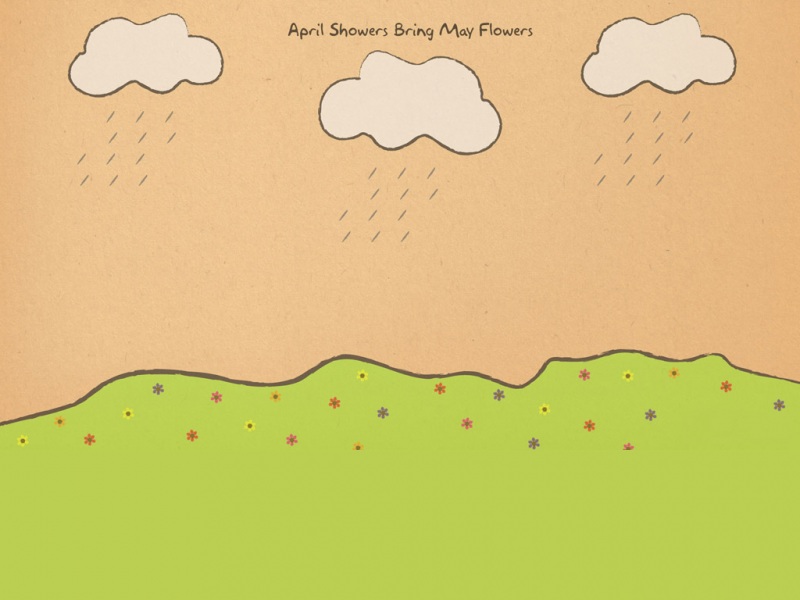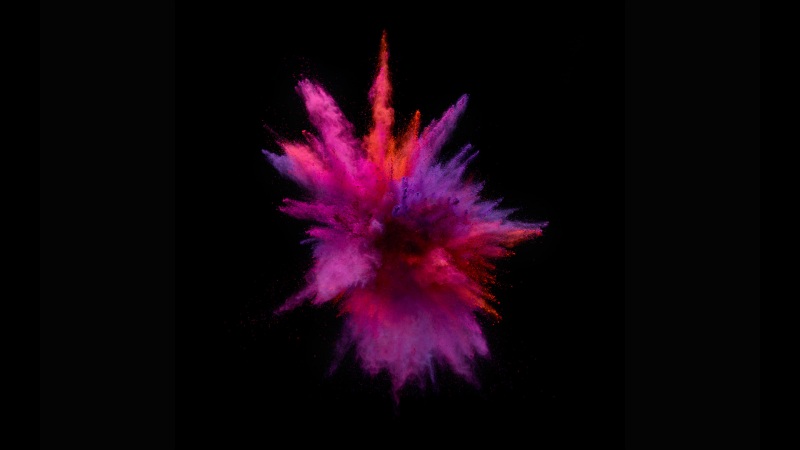2.1查看当前安装的mariadb包:
[root@bogon 桌面]# rpm -qa | grep
mariadb
将查找出来的mariadb的安装文件统统强制性卸载掉(参考自己的查找结果):
[root@bogon 桌面]# rpm -e --nodeps
mariadb-libs-5.5.35-3.el7.x86_64
[root@bogon 桌面]# rpm -e --nodeps
mariadb-5.5.35-3.el7.x86_64
[root@bogon 桌面]# rpm -e --nodeps
mariadb-server-5.5.35-3.el7.x86_64
卸载完成之后,进行mysql的安装,这里我采用的是yum安装,但centos中默认没有yum源,所以:
2.2下载源
wget
/get/mysql57-community-release-el7-7.noarch.rpm
2.3安装源
rpm -ivh
mysql57-community-release-el7-7.noarch.rpm
2.4安装mysql(如果安装过程有提示要安装依赖包则选择y即可)
yum install mysql-community-server
-y
2.5启动mysql(使用下面这条命令有时可能失败,因为centos7已经改变了原来的命令模式,所以我们可以这样启动mysql
输入命令:systemctl start mysqld.service)
service mysqld start
2.6安装完成当然要验证一下啦,在centos的终端输入:mysql,提示错误如下:
ERROR 1045 (28000): Access
denied for user 'root'@'localhost' (using password:
NO)
2.7经过大量查找资料发现,centos7中的安装mysql会默认给root用设置一个随机的密码,所
以我们要找到默认的密码是什么?然后修改成我们自己的想要的密码!
[root@localhost php]# cat
/var/log/mysqld.log | grep password
-07-16T05:01:47.771362Z 1 [Note] A temporary
password is generated for root@localhost:
q.)aq!YaH6y21-
-07-16T05:02:32.000199Z 2 [Note] Access
denied for user 'root'@'localhost' (using password: NO)
-07-16T05:02:39.063852Z 3 [Note] Access
denied for user 'root'@'localhost' (using password: NO)
2.8密码已找到,重新连接mysql,输入密码:
[root@zzs171 opt]# /usr/bin/mysql -u root -p
Enter password:q.)aq!YaH6y21-
2.9连接成功啦!但是想显示一下里面的数据库去提示:
mysql> show databases;
ERROR 1820 (HY000):
You must reset your password using ALTER USER statement
before executing this statement.
3.0如下操作即可成功:密码要设置的复杂不然不通过验证的!!!!
SET PASSWORD FOR 'root'@'localhost' =
PASSWORD('Mysqlpassw0rd.');
alter user 'root'@'localhost' identified by
'Mysqlpassw0rd.';
至此mysql总算是安装成功了:输入:mysql
-v即可查到安装的版本等信息!但是我们想要的是phpmyadmin这种界面的操作啊!所以再安装phpmyadmin,但是在此我尝试了N遍之后发现先安装php在安装phpmyadmin(因为光看这个phpmyadmin名字就知道了,它要依赖很多的php包如php-mcrypt之类的,先安装phpmyadmin可能会遇到很多问题,所以我们先来安装apache,再安装php,最后安装phpmyadmin)
3.安装apache,这个简单直接yum安装即可:(如果有提示直接y即可)
yum install httpd
systemctl start
httpd.service
3.1安装完成后,在浏览器中输入:localhost,如果出现那种apache提示的界面即表示成功!
3.2亦可以在终端输入:apache -v查看安装的信息等
4.安装php的过程和安装mysql有点相似,首先要检测一下系统中是否已经有php的安装了,但是没有成的残留,如下
yum list installed | grep php
yum remove php各种包
如果想删除上面安装的包,重新安装
rpm
-qa | grep webstatic
rpm
-e 上面搜索到的包即可
4.1CentOS7下载yum源:
rpm-Uvh/yum/el7/epel-release.rpm
rpm-Uvh/yum/el7/webtatic-release.rpm
本人安装php5.6的(本人强烈建议centos中不要存在php,否则很麻烦!!即:使用刚安装好的centos安装是最好的!)
yuminstallphp55w.x86_64php55w-cli.x86_64php55w-common.x86_64php55w-gd.x86_64php55w-
ldap.x86_64php55w-mbstring.x86_64php55w-mcrypt.x86_64php55w-mysql.x86_64php55w-pdo.x86_64
4.2启动php5.6命令如下:
systemctl restart
httpd.service
systemctl restart
mysqld.service
4.3使用php -v检验php是否安装成功,如果出现版本信息即表示成功了!!
5.现在来安装phpmyadmin吧!看到php55w-mcrypt.x86_64这个了吗?这些就是phpmyadmin要依赖的php包,现在已经安装完成了,所以直接使用yum安装phpmyadmin就简单多了,安装过程几乎不会报错!!
yum install phpmyadmin
systemctl restart httpd.service
systemctl restart mysqld.serivice
安装完成在浏览器中输入http://localhost/phpmyadmin,就会出现登录界面了!!
下面来说一下注意的细节问题,因为要进行安装,所以iptables要开放相应的端口和服务才行,如果大门都关了软件当然就安装不成功了!!
apache的端口问题:web服务器的默认端口是80,如果有其他进程占用了该端口,但是也会安装失败!所以要在安装之前检查一下端口是否已被占用的问题!
mysql的端口问题:3306有没有被占用!
apche在centos中的默认安装目录是/var/www/html,所以可以在该路径下建一个.php文件进行相应的检查,如echo
phpinfo();
apache,php,mysql三个是独立的软件,怎么使他们关联起来才能工作呢?所以在apache的配置文件中要加载php模块之类:LoadModule中添加:LoadModule
php5_module modules/libphp5.so
当然在phpinfo中也要关联php与mysql的关系,所以查看phoinfo()中有没有mysql被加载进来,没有的话去php.ini中找到相应的配置参数去掉#号,使其加载进来!
点个赞吧!这篇文章总结写了几天了,谢谢!!